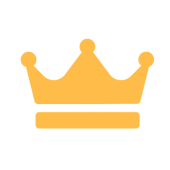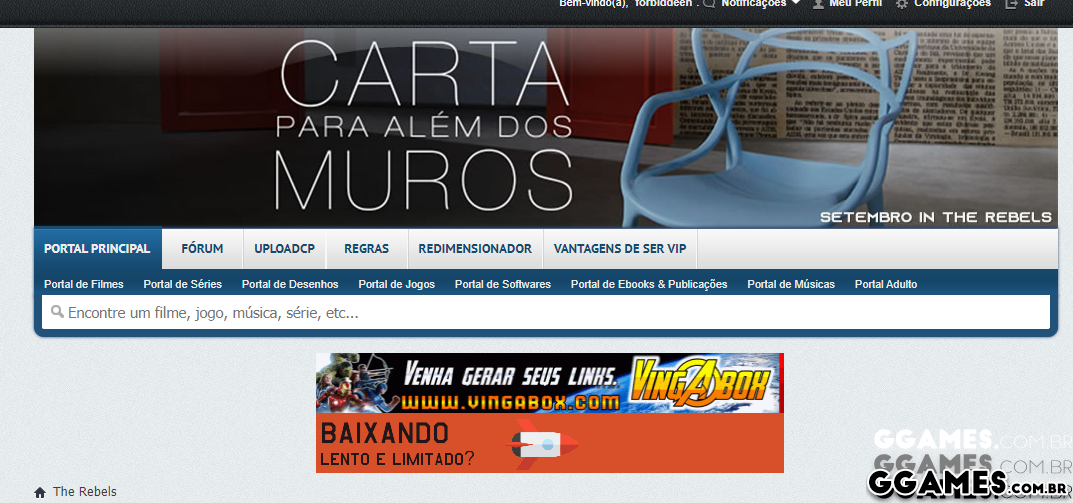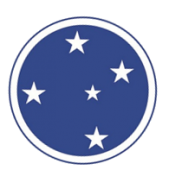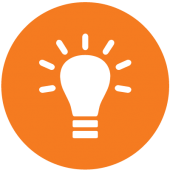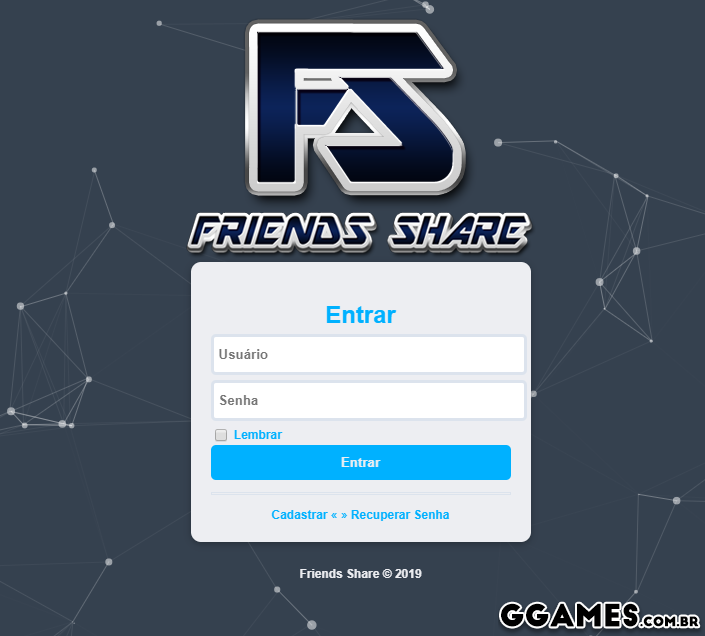Líderes
-
em todas áreas
- Todas Áreas
- Tutoriais
- Comentários do tutorial
- Análises de Tutoriais
- Artigos
- Notícias
- Comentários em Notícia
- Análises
- Comentários em Análise
- Arquivos
- Comentários
- Análise do Arquivo
- Eventos
- Comentários de Evento
- Análises de Eventos
- Postagens
- Comentários
- Tópicos
- Posts
- Atualizações de Status
- Respostas em Status
-
Data Específica
-
Sempre
Maio 18 2018 - Novembro 1 2024
-
Ano
Novembro 1 2023 - Novembro 1 2024
-
Mês
Outubro 1 2024 - Novembro 1 2024
-
Semana
Outubro 25 2024 - Novembro 1 2024
-
Hoje
Novembro 1 2024
-
Data Específica
29-04-2020 - 29-04-2020
-
Sempre
Conteúdo Popular
Exibindo conteúdo com a maior reputação em 29-04-2020 em todas áreas
-
Fala galera, tudo bem com vcs?! Passando pra divulgar o porque de ter sumido tanto tempo, tá saindo da jaula um novo tracker é Club-Share! Um tracker das antigas pra manter o foco em ser raiz e pra manter o compartilhamento vivo, em tempos onde a compra do convite vale mais que o próprio compartilhamento, a gente volta as raízes pra manter a chama Warez viva no peito! Os registros estão abertos, basta fazer o seu! [Conteúdo Oculto] E vamos compartilhar! #Snikt4 pontos
-
(1 convite) TheToonZ, (1 convite) FileWarez, (1 convite) TorrentDay, (1 convite) TorrentLeech e (1 convite) IPTorrent REGRAS DO SORTEIO [Conteúdo Oculto]4 pontos
-
Olá pessoal , sou o erick conheci o fórum através de um vídeo do youtube , Sou programador front-end trabalho com react. bom acho que é isso . rsrsrs3 pontos
-
Bom dia galera. Como era sabido já, infelizmente o manicomio-share encerrou suas atividades definitivamente. Um ex-membro daqui entrou em contato com um cara que era staff do manicômio lá na filewarez, eles trocaram MP e olha o que foi dito. O pior é o motivo pelo qual o Manicômio fechou... e não teve nada a ver com a batida da PF. [Conteúdo Oculto] Não é de chorar o motivo pelo qual o manicomio acabou? ??2 pontos
-
Atualização 23/01/2022: Novo endereço. Créditos ao grupo UnCopy. Um dos maiores TRACKERS do Brasil CPTurbo voltou a operar após 30 dias da divulgação da Operação Copyright. Para quem não sabe, essa operação foi divulgada na Globo do interior de São Paulo. "A Polícia Federal cumpre 11 mandados de busca e apreensão virtual e nove mandados de busca e apreensão física na manhã desta terça-feira (15) através da Operação Copyright, que apura crimes de violação de direitos autorais e associação criminosa". Porém de acordo com o usuário @maldito, eles retornaram na deepweb! Pode parecer estranho, mas acreditamos que fizeram isso por medida de segurança. O bacana é que site voltou com seu conteúdo original, não perderam nada. Isso prova que eles ficaram offline por segurança mesmo, provavelmente não foram alvos da operação. Para acessar o site, é simples. 1º passo é baixar o tor browser direto do site oficial: https://www.torproject.org/ 2º Passo (recomendavel) assistir ao video ensinando a manusear o navegador: PS: para quem não manja de segurança utilize esse navegador apenas para acessar o site do CPT pois os riscos são alto e recomendo a abrir qualquer coisa no modo navegação privada. 3º Passo: Colar o endereço do site na barra de endereço: [Conteúdo Oculto] 4º Passo inserir o seu login e senha ( permanecem o mesmo). Acredito usuário Maldito. Esse postou essas instruções nesse tópico..Também foi quem informou o retorno do CPTurbo.2 pontos
-
Pessoal, este tracker BR está sendo criado por um camarada meu lá da FileWarez, dá uma conferida lá,ele está aceitando ajuda. Site ainda em desenvolvimento, mas garanta desde já o seu cadastro lá. [Conteúdo Oculto] ATUALIZAÇÃO: O link foi atualizado para direcionar diretamente ao registro. UPDATE: O tracker ainda está aberto.2 pontos
-
2 pontos
-
Olá, pessoal. O Brasil Tracker acabou de informar a todos que devido a essa pandemia, os cadastros serão liberados aos FDS. Então, quem quiser, aproveite! [Conteúdo Oculto] Valeu ?2 pontos
-
Eae pessoal ? Eu sou MaruMariJack, mas pode me chamar de Maru. Amo jogos de simulação e puzzle, também tenho um carinho especial por RPGs e CTGs uwu Também gosto muito de desenhar e de criar histórias, já andei me aventurando na criação de jogos e gostei bastante e.e Atualmente tenho jogado online bastante LoL, Animal Crossing pocket camp e realm of the mad god... Não sou muito bom em me apresentar... eu acho :v então vou deixar esse meme que desenhei aqui:2 pontos
-
Salve pessoal, sou o Eragon! Descobri essa comunidade hj, gostei bastante pois achei muuito conteúdo útil aqui. Acredito que vão me ver com mais frequência nos próximos tempos ?2 pontos
-
Como emular Nintendo 3DS no PC Como emular Nintendo 3DS no PC Veja agora nesse passo a passo como emular o Nintendo 3DS no PC. 1- Baixe o Citra e instale - https://citra-emu.org/ 2- Abra o emulador (é o arquivo citra-qt.exe). Assim que abrir o emulador, é necessário selecionar uma pasta de roms de games, nessa pasta você deverá jogar os arquivos de games e o Citra poderá identifica-los para rodar no emulador. Todas roms precisam estar decodificadas, ou decrypted. No menu "Emulação / C Autor Chakal Categoria Softwares | Downloads | Uploads Enviado 29-04-2020 12:252 pontos
-
Dual Boot Existe uma alternativa aos emuladores do Android que oferece versões mais recentes do Android, mas a configuração é um pouco mais complexa. Chamado de "Dual Boot" (inicialização dupla), esse recurso transforma efetivamente o seu computador Windows em um dispositivo Android. Você terá a opção de inicializar no Android quando ligar o computador, e o Android funcionará exatamente como no seu smartphone ou tablet. Entretanto, não é tão simples quanto instalar o Android nativo. Como o hardware de computador como processadores Intel, placas gráficas e discos rígidos físicos precisam ser adicionados por um desenvolvedor de terceiros no Android, você precisará encontrar uma distribuição personalizada que suporte sua máquina. Phoenix OS Como o Remix OS, agora extinto, o Phoenix OS é um sistema operacional Android 7.1 ou 5.1 completo, que roda em sua máquina Windows. Isso oferece a funcionalidade de um sistema operacional de desktop, além de toda a compatibilidade com aplicativos Android. Veja como se preparar para usá-lo. Etapa 1: Vá na página de downloads do Phoenix OS e baixe o instalador mais recente para o seu PC. Escolha o arquivo .exe ou .ISO para a versão do Android que você preferir. Etapa 2: Crie uma nova partição para a instalação do Phoenix OS. Etapa 3: Execute o instalador do Phoenix OS e instale-o na nova partição. Como alternativa, crie uma unidade USB inicializável e instale-a na inicialização. Etapa 4: Escolha uma letra do volume e o tamanho do volume que você deseja criar. Etapa 5: Aguarde a conclusão do processo de instalação. Em seguida, reinicie e escolha Phoenix OS no menu de inicialização. As versões mais recentes do Phoenix OS vêm pré-carregadas com a Google Play Store, então faça o download de seus aplicativos a partir de lá e pronto! Android-X86 O Android-x86 é um projeto de código aberto que busca suportar a versão mais recente do Android no hardware do Windows. A versão mais recente do Android-x86 adiciona um suporte aos recursos de notificação do Google, gerenciamento mais inteligente de aplicativos em segundo plano, seleção inteligente de texto e aceleração de hardware do OpenGL ES 3.x para gráficos Intel, AMD e Nvidia. Embora as personalizações no sistema operacional Android sejam mínimas, a equipe do Android-x86 adicionou alguns ajustes significativos para fornecer ao Android uma interface semelhante à da área de trabalho. Esta versão vem com recursos como um novo iniciador da barra de tarefas, e os aplicativos também podem ser iniciados em janelas redimensionáveis, em vez de apenas em tela cheia. O Android-x86 também permite que você personalize o Android ao seu gosto. Você pode instalar temas de terceiros, telas iniciais e muito mais sem ter que se preocupar se eles funcionam bem juntos - ao contrário do Remix OS. Etapa 1: Primeiro, verifique se o disco rígido do seu computador possui pelo menos 2 GB de espaço livre. Para isso, vá em Configurações > Sistema > Armazenamento e confira o espaço livre (à direita); Se o espaço estiver OK, faça o download da ISO Android-x86 mais recente. Etapa 2: Faça o download do Unetbootin. Abra o UNetbootin e selecione o arquivo ISO do Android-x86 que você baixou anteriormente. Selecione a unidade USB na lista de opções e clique em OK. Etapa 3: Reinicie o computador e selecione Inicializar na tela de Seleção de dispositivo de inicialização. Em seguida, selecione sua unidade flash. No menu UNetbootin, selecione Instalar Android-x86 no disco rígido. Etapa 4: Selecione a partição ou o local no qual você deseja instalar o Android-x86. O programa perguntará se você deseja formatar o disco; se você não tiver certeza, não formate. Etapa 5: Você será perguntado se deseja instalar o GRUB. Selecione Sim e Sim novamente. Você será questionado agora se deseja "tornar o sistema r / w", que permite ao Android-x86 ler e gravar dados no seu disco rígido. Selecione Sim. Etapa 6: Reinicie o computador pela segunda vez. Depois de instalado, use a loja Google Play para instalar aplicativos Android como desejar. Como executar aplicativos Android no Windows 10 usando o Google Chrome e o plug-in ARC Welder Este método executa aplicativos Android usando um plug-in no navegador Chrome do Google. Os aplicativos são abertos diretamente em uma nova janela, como se fossem aplicativos nativos do Windows 10. Etapa 1: O plug-in do Chrome que você precisa se chama ARC Welder. Etapa 2: Em seguida, clique em Adicionar ao Chrome e confirme. Isso fará o download e instalará o ARC Welder. Etapa 3: Quando terminar de instalar o aplicativo no Chrome App Launcher, você também pode procurá-lo diretamente na barra de pesquisa do Windows. Quando você tiver seus arquivos APK disponíveis, basta instalar. Etapa 4: Para executar aplicativos Android, basta iniciar o ARC Welder e escolher Adicionar seu APK para selecionar seu arquivo. Etapa 5: O ARC Welder detecta o aplicativo e oferece algumas opções simples, como orientação, fator de formulário e acesso à área de transferência. Etapa 6: Clique em Iniciar aplicativo e ele será iniciado instantaneamente em uma nova janela.2 pontos
-
O uso do mouse é praticamente indispensável para o manuseio do computador, sendo um item necessário para a maioria dos PCs. Quando ele para de funcionar ou estraga, a maioria das pessoas costumam a descartar este item. Entretanto, é possível encontrar uma maneira de ajustar ou mesmo consertar ele. Aqui vamos dar algumas dicas de como detectar o problema do seu mouse e resolvê-lo. Isso já aconteceu com a maioria dos usuários de computador. Você está pronto para realizar alguma tarefa, quando nota o mouse não está funcionando. Talvez o cursor do mouse não esteja tão fluido como costumava ser e pule por toda a tela.Ou talvez a luz na parte inferior esteja apagada e não funcione.Você pode corrigir a maioria dos problemas do mouse com relativa facilidade. 10 Dicas de como consertar um mouse estragado sem gastar nada A operação do PC usando o mouse não foi apenas a causa do sucesso das interfaces gráficas atuais, como o Windows ou o macOS. Até hoje, o mouse é, juntamente com o teclado, o dispositivo mais importante de uso no PC.No entanto, os mouses sofrem mais desgaste do que os outros componentes e dispositivos do PC. Troque a porta do USB É uma dica simples, mas que pode ser a solução para o problema. Muitas vezes a porta do UBS pode estar com algum problema de conectividade e isso influencia na funcionalidade do mouse. Conecte o mouse diretamente à porta USB Se você estiver usando um hub USB externo, pode haver um problema com o dispositivo, e não com o mouse ou da porta USB.Conecte o mouse diretamente ao computador para verificar se o problema foi resolvido. Superfície inadequada Aparentemente aquela mesa lisa pode ser um ótimo lugar para o uso do PC e do mouse, porém pode ser que dificulte a leitura do reflexo do laser nessa superfície. Nesse caso, pode ser que o problema não seja o software. Reinicie o computador Quando reiniciamos a máquina, o sistema operacional pode reconhecer a entrada ou a conectividade do mouse ou outro hardware que esteja com algum problema. Antes de qualquer desespero, reinicie seu computador para a atualização do mesmo. Fio do mouse Confira se o fio do mouse não apresenta nenhuma abertura do cabo, próximo ao próprio mouse ou a entrada do USB. Dependendo da situação, apenas desenrolar os fios e tentar conectar novamente já basta para melhorar o uso do seu mouse. Problemas no receptor ou pilhas fracas Com o avanço da tecnologia, muitos aparelhos foram substituídos por wireless, no qual são equipamentos que não necessitam de fios para o uso. Isso trouxe mais facilidade para quem trabalha ou joga. Porém, para o funcionamento, esses mouses necessitam de pilhas ou baterias. Se seu mouse esteja travando ou dando pulos na tela, verifique se a pilha está carregada. Atualize o driver Acesse o site do fabricante para obter atualizações de driver disponíveis,ou use uma ferramenta automatizada. Se o mouse não fizer algo que o fabricante prometeu fazer (rolagem de lado a lado por exemplo), acesse o site do fabricante para ver se é necessário um driver extra. Bluetooth não conectado Se você estiver usando um mouse Bluetooth, verifique se foi conectado corretamente. Nem sempre conectar um mouse Bluetoothé fácil, e não é incomum que os dispositivos Bluetooth "percam" a conexão ou sejam esquecidos pelo computador. Reatribua os botões Se os botões do mouse foram trocados, como no clique esquerdo, ele executa uma função de clique direito e o botão direito faz um clique esquerdo quando pressionado, há um problema de driver ou de software. Se você já instalou o driver correto, verifique o aplicativo "Mouse" no Painel de Controle para ver se os botões do mouse foram trocados. Vírus Os vírus também podem fazer com que seu mouse não funcione corretamente.Use um antivirus de qualidade para verificar todo o sistema operacional.Verifique também determinadas configurações de software que podem mudar e fazer com que o mouse tropece. Com todas essas dicas, agora fica mais fácil de consertar seu mouse. Caso nenhuma das opções funcionem, procure ajuda de um profissional.2 pontos
-
O macOS é um dos sistemas operacionais mais estáveis do mercado. A Apple consegue entregar aos seus usuários um sistema leve e com muitos recursos, além é claro, de ser bastante intuitivo. Seja no seu Macbook, iMac ou Mac Mini, o macOS sempre dá conta do recado. Entretanto, ele não é 100% perfeito e também pode apresentar problemas e bugs. Muitas vezes quando o correm esses problemas, o usuário acaba ficando desesperado sem saber o que fazer. Porém, existe um método que pode ajudar vocâ a descobrir o problema no sistema e resolvê-lo de maneira bem mais fácil. Estamos falando do famoso modo de segurança. Neste artigo você vai aprender como iniciar no modo de segurança do macOS para resolver problemas. Iniciar o macOS no modo de segurança Para quem não sabe, o modo de segurança permite que você inicialize o Mac de maneira segura, carregando apenas apenas as extensões necessárias do kernel, desabilitando fontes e opções de inicialização de terceiros. Ele funciona praticamente da mesma forma que o modo de segurança do Windows. Desta forma, você consegue acessar o sistema podendo corrigir os problemas que impediam seu Mac de inicializar normalmente. Não tem nenhum mistério, normalmente o modo de segurança é utilizado em casos nos quais o Mac não inicializa normalmente. Como mencionado acima, quando se entra no modo de segurança, algumas coisas não podem ser feitas no Mac, como por exemplo: Reproduzir filmes em seu DVD player (se você tiver um). Capturar vídeo no iMovie. Acessar as opções de acessibilidade do VoiceOver. Usar o compartilhamento de arquivos. Alguns dispositivos USB, Firewire e Thunderbolt também podem não funcionar, e seu acesso à Internet pode ser limitado (ou até indisponível). Se você precisar acessar os sistemas que não estão disponíveis no Modo de Segurança, basta reiniciar o Mac normalmente. Mais abaixo, você confere passo a passo como proceder: 1. Clique no ícone Apple no canto superior esquerdo e selecione "Desligar" ou "Reiniciar". 2. Enquanto o seu Mac inicia ou reinicia, pressione e segure a tecla Shift imediatamente, você verá o logotipo da Apple aparecer na tela (se não estiver, pode ser um problema de energia ). 3. Quando vir a janela de login, solte a tecla Shift (pode ser solicitado que você faça o login duas vezes se o seu Mac estiver criptografado com o FileVault). Se depois de passar por esse processo, o problema que o seu Mac estava enfrentando desaparecer, tente reiniciá-lo novamente normalmente (ou seja, não no modo de segurança). Se o problema não persistir, certamente foi resolvido. Entretanto, se persistir, poderá haver itens de login incompatíveis. Em outras palavras, um dos programas iniciados quando o Mac é ligado está impedindo a inicialização normal. Este método pode ajudar você a resolver uma grande quantidade de problemas relacionados ao macOS.2 pontos
-
Os notebooks Windows têm como padrão entrar no modo suspender quando você fecha a tampa. Na maioria das condições, isso faz muito sentido. Você está navegando na internet do trabalho, por exemplo, e é hora de ir para casa. Então você fecha seu laptop e coloca na sua bolsa. Ele vai dormir, economizando energia da bateria e dando a chance de esfriar enquanto você viaja. Mas muitas vezes você pode desejar que ele continue ligado com a tampa fechada. Por exemplo, se você está fazendo downloads grandes e quer ir dormir. Seria bom poder deixar seu PC ligado, baixando seus arquivos, com a tampa fechada (para fins de proteção), não é mesmo. Pois saiba que isso é possível, basta você seguir nosso tutorial de como manter o notebook ligado com a tampa fechada. Alterando as configurações, você pode programar seu computador para hibernar, desligar ou permanecer ligado quando você fecha a tampa. Como manter o notebook ligado com a tampa fechada? Passo 1. Clique no menu iniciar e pesquise "Painel de Controle", clique nesta opção; Passo 2. Agora, clique em "Sistema e Segurança"; Passo 3. Clique em "Opções de Energia"; Passo 4. No menu lateral, clique na opção "Escolher a função do fechamento de tampa"; Passo 5. Agora, basta você configurar as opções do fechamento de tampa do notebook. Geralmente é definido como "suspender", já que essa é a opção padrão. Se você selecionar a opção "Não fazer nada", seu notebook será impedido de acessar o modo suspensão ou outros modos inativos. Ele continuará funcionando normalmente quando você fechar o notebook. Você pode configurar o notebook para suspender, hibernar, desligar ou não fazer nada quando ele estiver conectado a uma tomada elétrica e quando ele estiver gastando sua própria bateria. Após deixar as configurações ao seu gosto, clique na opção "Salvar". Como manter a tela do notebook sempre ligada Se o seu notebook entra em mode de suspensão sozinho após um tempo sem uso, mesmo com a tampa aberta, veja como alterar as configurações para que seu notebook fique com a tela sempre ligada. Passo 1. No painel de controle > Sistema e segurança > Opções de energia, clique na opção "Alterar configurações de plano"; Passo 2. Agora, configure as opções ao seu gosto e depois, clique em "Salvar";2 pontos
-
O macOS é um dos melhores sistemas operacionais que existem, se destacando pela sua fluidez e diversos recursos que facilitam bastante a vida dos usuários da Apple. Alguns desses recursos são os itens de inicialização, ou seja, você pode escolher aplicativos, documentos, entre outros itens para iniciarem automaticamente após fazer login do sistema. Neste artigo, nós ensinaremos como você pode adicionar esses itens de inicialização ao seu Mac. Os itens de inicialização podem ser muito úteis para os usuários do Mac, por exemplo, você de adicionar o Safari para iniciar automaticamente após seu login, assim, não é preciso abrir manualmente, o sistema fará isso para você. Mas atenção, s informações neste artigo se aplicam a Macs executando o OS X Lion (10.7) e macOS Catalina (10.15). Como adicionar itens de inicialização ao seu Mac Existem algumas maneiras de adicionar itens de inicialização no seu Mac, podendo fazer nas preferências de sistema ou no próprio dock. Entretanto, nas preferências de sistema as opções para adicionar itens de inicialização são bem maiores. Mais abaixo ensinaremos as duas maneiras para adicionar itens de inicialização. Adicionar itens de inicialização pelas Preferências do Sistema 1. Selecione a opção Preferências do Sistema no menu Apple ou clique no ícone Preferências do Sistema no Dock para abrir a janela Preferências do Sistema. 2. Clique no ícone Usuários e grupos (ou Contas em versões mais antigas do OS X). 3. Clique no nome de usuário apropriado na lista de contas. Após, selecione a guia Itens de início. 4. Clique no botão + (mais) abaixo da janela Itens de início para abrir uma tela de navegação padrão do Finder. Vá para o item que você deseja adicionar e clique nele para selecioná-lo. Em seguida, clique no botão Adicionar. 5. Note que o item que você selecionou é adicionado à lista Itens de início. Na próxima vez que você iniciar o Mac ou efetuar login na sua conta de usuário, os itens da lista serão iniciados automaticamente. Arrastando itens de inicialização Como a maioria dos aplicativos para Mac, a lista de itens de inicialização suporta arrastar e soltar. Você pode clicar e segurar um item e arrastá-lo para a lista. Esse método alternativo de adicionar um item é útil para adicionar volumes compartilhados, servidores e outros recursos do computador que podem não ser fáceis de encontrar em uma janela do Finder. Quando você terminar de adicionar itens, feche a janela Preferências do Sistema. Na próxima vez que você inicializar ou efetuar login no seu Mac, os itens da lista serão iniciados automaticamente. Adicionando itens de inicialização no Dock Esta maneira é ainda mais rápida para adicionar itens de inicialização, porém, está esta opção estará disponível apenas se o aplicativo ou item já estiver localizado no Dock. Você pode usar os menus do Dock para adicionar o item à lista de itens de inicialização sem abrir as Preferências do Sistema. 1. Clique com o botão direito do mouse no ícone no aplicativo desejado que está localizado no Dock. Em seguida, seleciona ''Opções''. Por fim, marque a opção ''Abrir no Início da Sessão''. 2. Pronto, agora quando você ligar o Mac ou fazer login, o aplicativo selecionado irá iniciar automaticamente. Ocultar itens de inicialização Você deve ter percebido que cada item da lista Itens de início inclui uma caixa de seleção com a opção ''Ocultar''. Colocar uma marca de seleção na caixa Ocultar faz com que o aplicativo seja iniciado, mas não exibe nenhuma janela que normalmente está associada ao aplicativo. Ocultar um aplicativo é útil quando você precisa executá-lo, mas não precisa ver a janela do mesmo. Por exemplo, um usuário pode querer que o aplicativo Activity Monitor seja iniciado automaticamente, mas não precisa da janela aberta. O ícone do Dock do aplicativo é exibido rapidamente quando as cargas da CPU se tornam excessivas. A janela sempre pode ser aberta quando necessário, clicando no ícone Dock. Conclusão Os itens de inicialização podem facilitar muito a vida dos usuários do Mac. Entretanto, existem consequências para isso. Se vários itens de inicialização forem adicionados, o desempenho do seu Mac pode cair drasticamente.2 pontos
-
Um dos fóruns de warez mais tradicionais do Brasil acabou de trocar seu domínio. A razão ainda não sabemos, mas eu confesso que curti a nova extensão. Se você ainda não sabe qual é o novo domínio, segue ele logo abaixo. [Conteúdo Oculto] Só reforçando, atualmente o site está fechado para cadastros e nós do GGames já tivemos parceria com eles (distribuímos umas 100 contas), se tiver bastante pessoas interessada nesse fórum, eu posso ir atrás e ver se consigo alguns convitinhos para os membros mais chegados e claro, cheios de GCoins.1 ponto
-
Driver Easy - Chave de ativação para um ano gratis Olá galera, é bem simples, vou ser bem direto como você pode conseguir a chave de licença por um ano gratuitamente, aproveite enquanto há tempo!!!! Primeiramente entre neste site: Esta é a primeira imagem que irá aparecer, clique no X azul. Curta a pagina e compartilhe em modo "somente eu". Insira seu e-mail e confirme o mesmo. Marque a caixinha de verificação de robôs. Clique em "GET FREE LICENSE KEY" Entre no e-mail e confira Autor iBassini Categoria Softwares | Downloads | Uploads Enviado 07-06-2019 00:071 ponto
-
Olá galera, venho aqui disponibilizar alguns convites de trackers para os membros do GGames. Peço que se atentem aos requisitos mínimos para cada tracker, pois só irei doar para aqueles que atenderem e que forem realmente usufruir e não para colecionar trackers. Por enquanto estarei disponibilizando os convites abaixo e em breve estarei atualizando com outros: Brasileiros1 ponto
-
Como limpar seu teclado mecânico A grande maioria de nós usa um computador diariamente, seja no trabalho ou em casa. Seja para jogar ou para digitar um artigo ou simplesmente comentar em uma publicação de um amigo no Facebook. E independente de qual seja o uso de um teclado no seu dia-a-dia, todos acabam por ficar sujos, principalmente se você trabalha perto de alguma construção, ou se sua casa está em reformas. Mas como podemos limpar o teclado sem danificá-lo? É necessário abrir ele? São essas as dúvidas que iremos Autor Chakal Categoria Hardware | Redes | Periféricos Enviado 29-04-2020 11:461 ponto
-
Como manter o notebook ligado com a tampa fechada? Os notebooks Windows têm como padrão entrar no modo suspender quando você fecha a tampa. Na maioria das condições, isso faz muito sentido. Você está navegando na internet do trabalho, por exemplo, e é hora de ir para casa. Então você fecha seu laptop e coloca na sua bolsa. Ele vai dormir, economizando energia da bateria e dando a chance de esfriar enquanto você viaja. Mas muitas vezes você pode desejar que ele continue ligado com a tampa fechada. Por exemplo, se você está fazendo downloads grand Autor Chakal Categoria Sistemas Operacionais Enviado 29-04-2020 11:251 ponto
-
Fala galera, pra quem curte um warez focado em cursos, descobri um novo fórum que está surgindo, e com varios cursos tops ja. Estão com cadastros abertos, basta criar um e-mail protonmail.com, entrar no canal no telegram e solicitar o convite #convite [email protected]. Pessoal la aceita pedidos de cursos tbm. Vou deixar os links aqui pra quem se interessar. [Conteúdo Oculto] [Conteúdo Oculto] Registre-se!1 ponto
-
Em jogos de estilo Battle Royale como Free Fire Battlegrounds, pegar loot de qualidade pode significar a sua vitória ou a sua derrota. O armamento é muito importante, mas, para se curar e se manter protegido, existem itens essenciais. Nem sempre será possível conseguir a eliminação perfeita com apenas um tiro. Existem tiroteios prolongados em que o jogador precisará de proteção e curativos para conseguir chegar ao final da partida. Use este guia e aprenda a escolher os itens mais valiosos para usar e guardar na mochila. Coletes Anti bala Existem 5 tipos de coletes anti bala: o colete avariado, o colete de nível 1, nível 2, nível 3 e 4. Obviamente, o de nível 4 é o mais resistente a disparos inimigos. Faça o que fizer, não pegue nunca coletes de inimigos que abateu. Eles estão danificados e não vão ajudá-lo. Kit de Reparo O Kit de Reparo repara o seu capacete e também seu colete. Melhor ainda, pode transportar ele e usar quando necessário. Esse é um item super valioso, em especial em jogos ranqueados. Mala de Ferramentas para o Colete Esse item, serve para reparar ou melhorar o nível do seu colete. Use e abuse, se tiver a sorte de encontrar. Capacetes Há quatro capacetes que pode encontrar no mapa. O capacete avariado, que é um pouco melhor que ter a cabeça descoberta, o capacete de nível 1, o de nível 2 e o resistente capacete de nível 3, com a sua viseira especial que também protege o rosto. Curativos Sempre que há uma luta, há chance de se machucar, mesmo usando colete e capacete de proteção. É altamente recomendável ter pelo menos três kits médicos para fazer curativos. O kit médico demora 4 segundos a aplicar e cura 75 pontos de vida por unidade. Nunca esqueça que você estará vulnerável durante esse tempo. Esconda-se ou proteja-se antes de usá-lo. Cogumelos Cogumelos ajudam a recuperar a sua vida, um ponto por segundo, depois de consumidos. Existem no solo e nas árvores. Não podem ser transportados. A sua capacidade de cura depende do tipo de cogumelo. Pode regenerar 50, 75,100 ou 120 pontos de vida, sempre um ponto por segundo. Radar O radar permite saber onde é a próxima zona segura e/ou quando será o próximo drop. Existe nos dois mapas. Cada radar pode ser usado apenas uma vez pelo mesmo jogador. Itens de sobrevivência Itens que pode escolher para sua personagem carregar antes de cada partida iniciar. Estão divididos em Itens de Sobrevivência e Itens de Carregamento Básico. Esses itens podem ser ganhos participando em partidas em todos os modos ou usando diamantes para comprar eles. Token de vida O Token de Vida permite voltar à luta depois de ser eliminado. Custa 10 diamantes e ainda não há muito informação se poderá ganhar ele de prêmio, mas é provável. Como outros itens de sobrevivência, provavelmente poderá carregar apenas um por partida. Fogueira Escolha um local sossegado, acenda a fogueira e aproveite para curar seu personagem. A fogueira faz subir sua HP (barra de vida) e sua barra de EP. Cuidado onde coloca a fogueira. Pode transportar uma única fogueira por partida. Airdrop Chame um airdrop para cair diretamente nas suas coordenadas. Útil, quando suas munições acabam ou não encontrou bom armamento. Arbusto Ghillie Apenas disponível em drop ou mapa do tesouro, o arbusto ghillie serve para camuflar-se em zonas com alguma vegetação. Pode retirar ele quando quiser ou passar para um camarada de time. Não entre com ele numa casa ou edifício ou será detetado rapidamente. Mapa do Tesouro Um mapa que pode usar para saber onde pode pegar os melhores saques antes de todo o mundo. Pode usar apenas no avião. Depois é só seguir o marcado e pegar seu tesouro. Verifique bem a zona antes, para não pegar uma surpresa desagradável. Itens de Carregamento Básico Escaner : para saber quantos jogadores ainda estão no avião e depois na descida. O Escaner pode ser usado até esgotar ou ficar quebrado, funcionando como um mini radar. Bolsas de Perna: 30% de capacidade extra de carregamento Caixas de Suprimentos : pegue balas ou curativos aleatórios no inicio da partida Caixa de Armadura: pegue armadura aleatória no inicio da partida Mochilas Para transportar todo esse equipamento e munições, você precisa de uma mochila. Existem três tipos de mochilas: nível 1, nível 2 e nível 3. A mochila de nível 3 é obviamente a que tem mais capacidade, mas é a mais rara. Veículos Um veículo não é propriamente um item que você pode pegar e colocar na mochila, mas oferece vantagens, permitindo grande mobilidade e dando mais rapidez ao jogador. Existem seis veículos em Free Fire: o Tuk Tuk, o Carro Desportivo , o Jipe Militar, a Moto Anfíbia, a Moto Desportiva e o Caminhão Monstro. A Picape foi removida do jogo. Carro Desportivo O veículo mais rápido do jogo, esse potente carango torna possível escapar rapidamente do Gás, mas é bem vulnerável a disparos e não se dá bem fora das estradas. Mesmo assim, é bem divertido de dirigir. Tuk Tuk O Tuk Tuk é um veículo frágil, bastante vulnerável a disparos e lento. Use-o se não encontrar nada melhor. Picape A Picape foi removida do jogo. É comum em zonas industriais. Perde alguma potência em subidas íngremes. Jipe Militar O Jipe Militar é resistente a mais disparos, mais lento que a Picape, mas com muito mais potência. Consegue subir quase todas as ladeiras do mapa sem problema. Moto Anfíbia Uma moto que consegue andar na terra e na água sem problemas. Apesar de relativamente lenta para uma moto, é todo o terreno, conseguindo subir ladeiras íngremes. Você pode usá-la para escapar pela água ou para sair da ilha Sentosa rapidamente. Além disso, a moto anfíbia tem dois lugares, o que é muito útil para quem joga em Duo. Caminhão Monstro Um veículo apenas disponível por drop e que transforma o Zé Carrinho num Super Zé Carrinho. Brincadeira, mas o Caminhão Monstro é um verdadeiro colosso, capaz de transportar um squad rapidamente e com muita resistência a disparos. Devido a suas enormes rodas ele consegue ultrapassar pedras ou obstáculos mais pequenos, por isso escolha bem seu esconderijo. Moto A moto é um veículo rápido mas perde muita potência em subidas, é frágil e não protege você de tiros certeiros. Use-a para mover-se rapidamente pelo mapa e escapar da zona mortal, mas não tente derrubar outros veículos com ela. O espaço da sua mochila é valioso, por isso, pegue sempre apenas os itens necessários e deixe os inúteis ou inferiores para trás. Use o senso comum: o importante é ter armas, munições, proteção e curativos, por essa ordem. Autor: Ricardo Azevedo.1 ponto
-
Por que falar sobre os shifters Mackay-Steven SBC em FIFA 20? A semana acabou e com os Shapeshifters, permitindo-nos obter detalhes interessantes da temporada da MLS que começou ontem e que o centro do desafio se baseia no jogador Gary Mackay-Steven NYC FC que podemos incluir em FIFA 20 o que o que é moderadamente raro devido à baixa classificação que possui e por ser um país complexo o suficiente para ser vinculado. Os aspectos relevantes e bons sobre esse desafio nos permitem coincidir com o fato de ele ter uma agilidade de 99 e movimentos de habilidade de 5 estrelas, permitindo-nos fazer parte do desafio, uma vez que esta carta é formidável e custa apenas algumas moedas em torno de 30k, sendo muito baixa, pois apresenta um trabalho mudou de médio para baixo e não é muito bom para vincular, mas é uma oferta imperdível. Como concluir os shifters Mackay-Steven SBC em FIFA 20? A formação de uma boa equipe é ideal com 84 esquadrões classificados, aos quais podemos acrescentar Kramaric, Tah, Javi Martínez ou Burki da Bundesliga e checar atacantes espanhóis que geralmente são favoráveis. A química aqui geralmente não influencia muito; portanto, é possível viabilizar algumas misturas incorporando carregadores econômicos, e para isso é necessário o seguinte. Classificação geral do equipamento: Mínimo. 84 Química da equipe: Min. 70 Agora que você sabe como concluir os shifters Mackay-Steven SBC, é hora de começar a trabalhar em FIFA 20.1 ponto
-
@MaruMariJack Caramba que massa você saber desenhar MaruMariJack! Eu queria manjar dessas coisas, mas só sei fazer meme kkkk Seja bem vindo!1 ponto
-
Para jogar em Duo (dupla) ou Squad (4 jogadores) no Free Fire, você precisa fazer um bom trabalho de equipe. É muito importante existir boa comunicação com o seu parceiro e aprender algumas técnicas que ajudam bastante. Em dupla ou squad, você pode tirar vantagem de muitas situações do jogo, mas, para isso, a sua ligação com o parceiro tem de estar bem afinada. Confira as nossas dicas e saiba como melhorar. 1. Comunicar SEMPRE com microfone A comunicação com o seu parceiro é essencial para conseguir bons resultados, e não há melhor forma que usar o microfone. Ainda assim, é importante que você se comunique de forma simples e clara. Você não precisa dizer frases longas e explicar com todos os detalhes o que está acontecendo. Se quer indicar um inimigo que esteja por perto, basta falar "inimigo!" ou dizer "frente da casa" para ser mais assertivo. Lembre que se estiver falando de tudo menos do jogo, será mais difícil criar uma boa comunicação. 2. Usar a bússola para indicar a localização A bússola no topo da tela do jogo é, sem dúvida, a melhor ferramenta para manter uma boa comunicação com o seu parceiro. Através das coordenadas, você pode indicar perfeitamente o que está enxergando. Por exemplo, se precisa de ajuda para eliminar um inimigo, diga simplesmente ao seu parceiro o número que indica a bússola: "Inimigo a 110". Assim, fica muito mais fácil do que dizer que alguém está "escondido na quarta árvore depois da segunda casa". 3. Marcar os lugares no mapa Ainda antes de pular do avião, você deve marcar no mapa onde quer cair para o seu parceiro ir atrás. Qualquer jogador da equipe pode marcar no mapa a localização desejada e isso é muito importante para todos seguirem o mesmo caminho. Durante o jogo, não é preciso abrir o mapa, se olhar para a bússola no topo da tela, vai saber se está no caminho certo. Você pode marcar no mapa qualquer posição, em qualquer altura da partida. 4. Manter a segurança 360º Uma das grandes vantagens de jogar em equipe é que você não fica tão desprotegido como quando joga sozinho. Sempre que algum jogador avançar, o outro faz a cobertura e a vigia as costas. Desta forma, você vai conseguir manter uma área de segurança de 360 graus. Essa é uma estratégia militar muito usada, que garante a segurança dos membros da equipe. Se você ficar fechado em uma casa, é realmente importante não ficar junto e dividir a cobertura das entradas com os seus parceiros. 5. Não andar sempre muito junto Quando você está se movendo para algum lugar no mapa é importante não correr junto com o seu parceiro. Se vocês forem pegos por alguma dupla escondida, as chances de sobreviver serão muito menores. O ideal é andarem ligeiramente separados. Isto é, saberem que estão perto um do outro, mas não colados. Caso só um jogador for atacado e cair, o outro estando um pouco mais afastado terá chances de eliminar os inimigos e ainda ter tempo para salvar o parceiro. Melhor ainda quando um parceiro cobre o terreno enquanto o outro se move. 6. Curar em segurança Já que falamos no caso de alguém da equipa ser abatido, é muito importante ir socorrer o seu parceiro com muito cuidado. Não adianta se colocar em perigo e ser abatido também. O ideal é abater os inimigos antes de curar o seu parceiro ou, pelo menos, procurar um lugar protegido. O parceiro nocauteado pode também se arrastar para um local mais protegido, facilitando a cura. 7. Não ir logo para o loot do inimigo abatido É um grande erro ir correndo para o loot quando se abate um inimigo. Primeiro porque outros jogadores podem ter ouvido o tiroteio e ficam à espera que alguém se aproxime, segundo porque se o parceiro desse inimigo ainda estiver vivo, ele vai querer se vingar. Antes de ir para o loot, é necessário se certificar que abateu todos os membros do time ou se eles já fugiram para bem longe. Não seja apressado e jogue sempre com calma e inteligência. 8. Partilhar loot com o parceiro É importante saber que loot o seu parceiro já pegou e se ele está precisando de alguma coisa. No início do jogo, às vezes é complicado encontrar o melhor loot, por isso, tente manter o equipamento do seu time equilibrado. Fique sempre atento se alguém precisa de alguma arma, curativos ou coletes. 9. Usar os veículos para se mover Os veículos podem ser usados por mais de uma pessoa e você tem de aproveitar bem isso. Enquanto um dirige, o outro jogador fica atento para saber por onde andam os inimigos. Assim que alguém começar a atirar, você deve deixar o veículo um pouco afastado e ir caçar os inimigos. 10. Treinar bastante com os mesmos parceiros O ideal é sempre ter o seu time bem definido e jogar com as mesmas pessoas. Se você estiver em uma guilda, fica mais fácil combinar para jogar. Caso você jogue com pessoal que não conhece, todas essas dicas ficam sempre mais difíceis de cumprir, pois a comunicação nunca será a mesma. Autor: Ricardo Azevedo.1 ponto
-
Para sobreviver em Free Fire Battlegrounds é necessário usar bem as armas que você pegar. Como o espaço da sua mochila é limitado, você precisa saber escolher entre as melhores armas que encontrar e saber a melhor maneira de usá-las. As distâncias de tiro podem ser longas, médias e curtas. Algumas armas que você vai encontrar nos mapas podem ser usadas em diferentes papéis. Outras, apenas na distância certa. Saber escolher a arma correta pode garantir a sua vitória. Confira a lista e descubra o tipo de armamento disponível. Usamos uma escala de 1 a 10 para classificar cada uma das armas. Esse valor tem em conta o tipo de arma, o dano que causa, o recoil e a quantidade de acessórios que é possível aplicar. Nas tabelas usamos dados fornecidos pela Garena, os criadores de Free Fire. Tenha em conta que esses valores são sem extras nenhuns. Rifles de Precisão (Sniper) As Rifles de Precisão (Sniper) são armas utilizadas para atirar em distâncias longas e, normalmente, usam miras telescópicas como auxiliares de visão. Elas são absolutamente letais nas mãos certas, causando dano extremo ou morte imediata. Rifles de Precisão (Sniper) Arma Dano Alcance Precisão Cadência de tiro Carregador Munição Disponível CG15 91 71 60 69 20 SMG Loot no Mapa SKS 82 82 88 33 10 AR Loot AWM 90 91 90 27 5 AWM Drop/Reabastecimento VSS 50 84 90 48 15 SMG Loot no mapa Kar98 90 84 90 27 5 AWM Loot no mapa Dragunov 89 80 88 35 10 AR Drop/ Reabastecimento SKS Arma de sniper semi-automática com uma capacidade de 10 tiros. Causa muito dano e já vem de raiz com uma mira telescópica de 4X. Infelizmente, é pouco precisa pelo seu recoil elevado, mas pode ser melhorada se você pegar os acessórios certos. A SKS pode levar grip frontal e ponteira (melhoram o recoil), assim como um carregador de maior capacidade. Nota: 7 AWM Arma de Sniper de ferrolho, o que significa que é necessário tirar os olhos da mira depois de cada disparo. Tem um carregador de 5 tiros e uma mira telescópica de origem. É uma das armas mais potentes de Free Fire, conseguindo tiros letais a grande distância. Infelizmente, só é possível pegar a AWM em caixotes e ela usa munição própria. Nota: 9 VSS Semi-automática, a VSS consegue colocar muitos tiros no alvo rapidamente e com precisão. É difícil detectar o seu disparo, pois ela tem um silenciador incorporado e também uma mira 2X de origem. É versátil na longa e média distância. Não provoca muito dano, mas compensa com o seu pouco recoil e grande cadência de tiro graças ao seu carregador de 15 balas. Nota: 8 Kar98k Pré-equipada com uma mira de 8X, a Kar98 é uma espingarda sniper bem poderosa e eficiente. No entanto, não é ideal para jogadores novatos e tem um carregador de apenas 5 munições. O único extra que é possível usar nessa arma é a ponteira. Nota: 7 Dragunov Uma arma muito potente e pré-equipada com uma mira de 4X, a Dragunov consegue dar tiros bem consistentes a grandes distâncias. Permite acoplar todo o tipo de extras, melhorando o rifle ainda mais. É ligeiramente menos precisa que a AWM, mas compensa com a sua cadência de tiro: é semiautomática, o que permite manter os olhos na mira enquanto atira. Infelizmente, Dragunov só está disponível em Drop, ponto de reabastecimento ou usando token. Nota: 10 CG15 Arma futurista, com dois tipos de tiro. O normal e o de precisão. O tiro normal é legal, apesar da CG15 usar munição de SMG. O tiro de precisão, usando a mira, permite carregar sua bala de energia cinética. Carregado ao máximo, o tiro de precisão da CG15 causa ainda mais dano que a AWM. Infelizmente, a CG15 não se revelou muito útil no modo casual e ranqueado tendo sido removida. Apesar de ser uma arma legal para o início da partida, é muito limitada tanto em modo SMG como Sniper. Atualmente, a CG15 está limitada ao modo Contra Squad. Nota: 6 Fuzis de Assalto Os fuzis de assalto ( AR) são armas de longa e média distância, capazes de fogo automático de alto poder de impacto. São as armas mais versáteis para o jogador, pois conseguem cumprir quase todos os papéis. Espingardas Automáticas Arma Dano Alcance Precisão Cadência Carregador Munição Disponível M4A1 53 77 54 56 30 AR Loot M14 71 76 77 41 15 AR Loot SCAR 53 60 42 61 30 AR Loot AK 61 72 41 56 30 AR Loot FAMAS 53 70 54 67 30 AR Loot XM8 55 65 58 54 30 AR Loot Groza 61 75 54 56 30 AR Drop/ Mapa AN94 59 64 47 53 30 AR Loot AN94 Podemos chamar à AN94 a irmã mais nova da AK. Bom recoil e capaz de tiros bem longos, esse poderoso rifle de assalto é versátil e muito preciso. Apesar de causar menos dano que a AK, o recoil menor em tiros consecutivos permite um maior controlo, conseguindo mais tiros no alvo. A cadência de disparo é lenta o que não torna a arma muito indicada para lutas a curta distância. Dependendo do seu estilo de jogo, vai odiar ou amar essa arma profundamente. Nota: 8 M4A1 Alta cadência de tiro a longa e média distância, mas pouco precisa devido ao recoil. É uma arma indicada para um jogador que está começando, pois é perfeita para diferentes cenários. Com os extras certos, pode melhorar muito, em especial o controlo de recoil. É possível acoplar mira, carregador com mais capacidade, ponteira e empunhadura frontal. Nota: 7 M14 O fuzil de assalto que mais dano causa em Free Fire. Se você colocar uma mira como extra, ela fica uma verdadeira sniper semi-automática de alto impacto. Tem muito recoil em fogo automático, mas usando tiro a tiro é perfeitamente manejável, em especial se você pegar alguns extras. O seu carregador é pequeno, com apenas 15 tiros, por isso, não desperdice munições. Nota: 7 SCAR Estável, com pouco recoil e bastante fácil de manejar. É uma arma bastante popular, mas pouco precisa e não muito poderosa. Usando mira, empunhadura e ponteira de nível 3, é possível conseguir disparos bem consistentes na média e até longa distância. Nota: 7 AK Arma muito poderosa, capaz de provocar grande dano com boa cadência de tiro. Infelizmente, todo esse poder vem com um grande recoil. A AK não é uma arma para principiantes, mas bem dominada é um verdadeiro pesadelo para os seus inimigos. Nota: 7 FAMAS A primeira arma de Free Fire com tiro de Burst. Esse modo é uma rajada curta, de três tiros seguidos, o que aumenta o dano da arma. Além disso, ela é bastante estável e permite acoplar todo o tipo de extras, melhorando muito a sua eficácia. Nota: 8 GROZA Uma das melhores armas do jogo, pois junta grande poder de fogo e precisão a longas distâncias. É muito rara, existindo apenas em drop, mapa do tesouro e token. A cadência de tiro é igual a AK mas sua manejabilidade é muito melhor. Nota: 10 XM8 Equipada de origem com uma mira de 2X, a XM8 causa maior dano que a M4 e Scar, com menos recoil. Permite o uso de todos os extras, exceto a mira. É uma ótima arma de média distância mas precisa de algum treino para dominar em tiros longos. Nota: 8 Submetralhadoras Armas curtas, com cadência de tiro elevada. Especialmente indicadas para combate a curtas distâncias, pois são capazes de encher os adversários de chumbo em poucos segundos. Como possuem o cano curto, não são muito eficazes em distâncias longas. Submetralhadoras Arma Dano Alcance Precisão Cadência Carregador Munição Disponível MP5 48 27 53 69 30 SMG Loot UMP 48 31 24 75 30 SMG Loot MP40 48 22 17 83 20 SMG Loot P90 48 27 37 75 50 SMG Loot Thompson 50 33 34 77 42 SMG Loot Thompson A Thompson é o meio termo entre a cadência extrema da MP40 e o carregador enorme da P90 com a vantagem de ser a submetralhadora que causa mais dano, pelo menos em teoria. A precisão parece fraca, mas quem é precisa de precisão a curta distância? Parece ser uma escolha bem sólida. Nota: 8 P90 Uma Submetralhadora estável e precisa, com um pente enorme de 50 munições (sem extras) a P90 não tem a cadência de tiro da MP40 mas causa o mesmo dano, a maior distância. Além disso, pode levar mira ótica e pentes maiores. É uma arma equilibrada, para um jogador que prefere tática à agressão. Nota: 7 MP5 Muito precisa e com uma cadência de tiro insana, a clássica MP5 é ideal para média e curta distância, em especial no interior de edifícios. No entanto, não provoca muito dano a inimigos com coletes nível 3 e é ineficaz em tiros em longas distâncias. O recoil é praticamente inexistente, mesmo sem extras. Nota: 5 UMP Com a cadência de tiro mais rápida que a MP5, a UMP é uma ótima arma para jogadores iniciantes. É precisa, bem balanceada e melhor em distâncias mais longas. Tem mais recoil, mas pode ser melhorado usando grip, ponteira e coronha. Nota: 6 MP40 Um arma clássica, com uma grande cadência de tiro e muito estável. O seu cano curto não a torna muito útil nas longas distâncias mas em lugares apertados como casas ou armazéns é eficaz. Dentro desse estilo de arma, é praticamente imbatível. Nota: 9 Escopetas As escopetas são armas para jogadores com um estilo agressivo de jogo, que preferem armas com alto dano e pouca cadência de tiro. São perfeitas para distância curta, bastante comuns e eficazes. Escopetas Arma Dano Alcance Precisão Cadência Carregador Munição Disponível M1887 170 35 10 0.45 2 Cartuchos Loot M1014 94 10 10 38 6 Cartuchos Loot M1873 94 8 10 35 2 Cartuchos Loot SPAS 97 15 10 42 5 Cartuchos Loot M1887 Uma escopeta de dois tiros é algo que não levará muitos jogadores a arriscar, fora dos momentos iniciais da partida. Mas apesar dessa desvantagem, o dano compensa. Se o jogador conseguir habituar-se ao tempo de recarregamento e mantenha seu movimento, a "doze nova" como é apelidada é uma arma bem eficaz. Nota: 8 M1014 Uma escopeta muito precisa e capaz de causar dano máximo com apenas um disparo em um inimigo desprotegido. Leva apenas 5 cartuchos e não há extras para aumentar o seu carregador. O recoil é massivo, mas como é semi automática, isso não influencia muito o seu disparo. Nota: 6 M1873 Uma arma de muito dano, essa escopeta de canos curtos leva apenas dois cartuchos por carregador. Provoca dano máximo a curta distância. É a arma ideal para causar dores de cabeça aos seus inimigos dentro de casas ou em outros locais apertados. No entanto, em trocas de tiro a longa distância, é praticamente inútil. Pode usar como arma curta, ao invés de uma pistola. Nota: 6 SPAS12 Uma escopeta com um aspeto bem ameaçador, a SPAS12 causa muito dano em distância próxima e até média. Ao contrário da M1014 é possível acoplar um carregador com mais capacidade, tornando a arma mais duradoura numa troca de tiro mais longa. Nota: 7 Armas Especiais Armas Especiais Arma Dano Alcance Precisão Cadência Carregador Munição Disponível Metralhadora 93 68 73 56 1200 AR Modo Especial M249 94 77 10 35 100 AR Drop M79 90 51 90 27 1 40 MM Drop Crossbow 48 22 17 83 1 Flecha Loot M60 56 65 43 56 60 AR Loot MGL140 90 51 90 33 5 40 MM Loot Arma de Tratamento 56 64 57 44 25 Munição Própria Loot Canhão de Mão 90 45 90 27 1 40 MM Loot RGS50 90 100 90 27 3 40 mm Loot RGS50 Se odeia Zé Carrinho, essa é sua arma. Pensada para eliminar veículos esse rifle anti material também causa muito dano em alvos humanos a grande distância e com uma precisão quase perfeita. Infelizmente, é muito raro. Nota: 9 Canhão de Mão Uma arma bem útil, o canhão de mão ocupa o lugar da pistola, mas milhares de vezes mais útil. No fundo é exatamente como um lançador M79 mas em tamanho pequeno, com ligeiramente menos alcance. Se pegar um, não o largue. A maneira mais fácil de conseguir um é pular na zona azul, se tiver coragem para isso. Nota: 9 Arma de Plasma Uma arma que não necessita de munições, mas demora a recarregar quando usada ao seu limite. O recoil é baixo, causa bom dano e tem uma boa cadência de tiro. Infelizmente, não existem dados oficiais sobre a mesa, mas podemos dizer que é uma boa adição ao ao arsenal, desde que o jogador seja disciplinado ao atirar. O uso de extras, a mira em especial, aumenta muito a eficácia da arma. Nota: 7 Metralhadora Se você sempre quis atirar com uma arma que normalmente vem num helicóptero, essa é sua chance. Apesar da grande capacidade do carregador e do bom dano que causa, essa arma está limitada ao modo "Atirando e Pipocando". Além disso, o jogador não pode correr ou pular enquanto está empunhando esse colosso. Mas é bem divertida de usar. Nota: 7 Arma de Tratamento Uma curiosa arma que permite curar seus camaradas de time e causar dano aos seus inimigos. Infelizmente, seu alcance é curto e o carregador é bastante limitado. Também não é possível usar extras. Nota: 6 MGL140 Um lança granadas de repetição com um carregador para 5 granadas. Se o M79 já enfurece muitos jogadores, esse lança granadas de repetição torna-se uma verdadeira tempestade de fogo e fúria. Cuidado se tiver o dedo pesado, é bem fácil ficar sem munições. O único extra é o carregador. Nota: 9 M249 Um das melhores armas de Free Fire. Mantenha os seus inimigos presos ao chão com uma interminável onda de chumbo. Essa poderosa arma consegue dar tiros a longas distâncias e, apesar de ser totalmente automática, tem pouco recoil. O carregador de 100 balas demora muito tempo a trocar. É muito rara, estando apenas disponível em drop. Nota: 9 M79 Tem um camper atirando escondido? Ou alguém em campo aberto? Use o M79 para dar um belo presente para eles. Nada como 40mm de explosivo para te ajudar a subir no ranqueado. O M79 leva apenas uma munição de cada vez e apenas permite um carregador mais rápido como extra. Nota: 8 Crossbow ( Novo Buff) Depois da atualização de 16/09/2019 essa arma ocupa o espaço de arma secundária, ou seja, da pistola e está carregada de setas explosivas. Isso, leu bem. Isso modifica completamente o uso da besta, tornando-a uma arma bem útil, pois além de silenciosa, pode detonar inimigos escondidos, paredes de gelo, veículos, etc. Uma mudança perfeita. Nota: 9 M60 Uma metralhadora com um dano legal, bom alcance e precisão, apesar de um recoil ligeiramente alto. É um ótima arma para jogar em modo squad para dar cobertura ao seu time graças ao seu carregador grande. A cadência de tiro é lenta, mas mesmo assim tente usar rajadas curtas de 3 a 5 tiros para maximizar o efeito. O único extra que pode levar é uma mira. Nota: 7 Pistolas Armas curtas, vocacionadas para tiros a curta distância. As pistolas devem ser usadas apenas até surgir outra arma, devido às suas limitações de potência e carregador. Pistolas Arma Dano Alcance Precisão Cadência Carregador Munição Disponível USP 45 29 57 44 12 HG Loot G18 45 36 57 64 15 HG Loot Desert Eagle 90 70 17 83 7 HG Loot M500 67 76 57 37 5 HG Loot Desert Eagle ( Águia do Deserto) Pistola capaz de causar dano de curta a média distância. Tem apenas 7 balas por carregador e um recoil massivo, mas é a pistola mais poderosa de Free Fire. Nesse momento, está apenas disponível no modo Contra Squad. Nota: 8 G18 Uma pistola modesta, com elevada cadência de tiro. Compensa a sua pouca potência com mais munições no carregador. Surge em todo o mapa, sendo bem fácil de pegar. Nota: 4 USP Uma arma boa para as primeiras fases do jogo. Tem um carregador de 12 munições e é ligeiramente mais precisa que a G18. Nota: 4 M500 A M500 é a única pistola de Free Fire com mira ótica de origem. Isso permite disparar tiros com precisão a longa distância, causando bastante dano. Você pode ainda usar silenciador e ponteira, deixando essa arma ainda mais eficaz. A principal desvantagem é o seu carregador reduzido. Apenas 5 balas não são suficientes para um tiroteio demorado. Nota: 7 Armas de Corpo a Corpo Armas Corpo a Corpo Arma Dano Alcance Precisão Cadência Carregador Disponível Katana 66 5 10 32 n/a Loot Frigideira 62 4 10 35 n/a Loot Parang 66 4 10 32 n/a Loot Taco 63 5 10 33 n/a Loot Se acabou de aterrissar e encontrou uma dessas armas, use-as. Um inimigo desprotegido e desarmado não conseguirá resistir à lâmina afiada do Parang ,à força contundente da Frigideira ou a uma bela jogada com o Taco de Beisebol . A Frigideira, além de ser excelente no corpo a corpo, também ajuda a proteger, funcionando como blindagem rudimentar. Acessórios Acessórios extras podem melhorar muito o seu armamento. Você pode ficar com mais munições por carregador, melhorar a sua mira e diminuir o seu recoil, deixando a arma mais manejável. Sempre que encontrar extras de níveis superiores, troque imediatamente pelos atuais. Os extras podem ser: Ponteira: diminui o recoil, dispersando a saída de gás. Coronha ou grip: diminui o recoil, estabilizando a arma. Carregador: aumenta a quantidade de munição por carregador. Mira: facilita a pontaria, por ampliação do alvo. Silenciador: suprime o barulho dos tiros, fazendo que sejam mais difíceis de detetar Bipé ( bipod): diminui o recoil e melhora a precisão se atirar agachado ou deitado Mina Terrestre A única armadilha de Free Fire é um potente explosivo que pode ser colocado no chão em qualquer local. Use a mina para negar entrada ou surpreender um inimigo. Infelizmente a mina demora um pouco a detonar mesmo depois de ser pisada, mas tira bastante dano. É especialmente eficaz em zonas com muita folhagem ou é facilmente detetada. Mira Térmica A mira térmica permite ao jogador identificar um inimigo pelo calor corporal, identificando ele com um tom amarelado, mesmo que esteja escondido ou protegido. Não é muito eficaz. Granada de Luz A granada de luz serve para cegar seus inimigos durante alguns segundos. Use bem esses segundos, eliminando ele em seguida ou movendo-se para outro local. Cuidado a usar, não deixe o feitiço se virar contra o feiticeiro. Granada O único explosivo disponível em Free Fire. Use para limpar edifícios com os inimigos dentro ou para outras surpresas. Cuidado ao arremessar a granada, evite paredes, tetos ou outros obstáculos ou você corre o risco do explosivo voltar para trás. Granada de Gelo Estão disparando contra você e não tem cobertura? Use a granada de gelo e crie uma parede bem sólida, onde quiser. É verdade, estilo Fortnite. Assim conseguirá sobreviver aos disparos inimigos. Melhor Kit de Equipamento Em jogos do estilo Battle Royale como Free Fire, todos os jogadores iniciam a partida sem nenhum equipamento. Para vencer a partida, é necessário encontrar armas, proteções, suprimentos e munições. Um equipamento eficaz seria uma arma para longa e média distância, equipada com mira telescópica, uma submetralhadora ou escopeta e uma pistola como arma de ultimo recurso. Além disso, um colete, um capacete e uma mochila seriam de grande ajuda. Aprenda a pegar o armamento mais eficaz e poderoso e descarte imediatamente o inferior. Não se perca em romantismos de querer vencer a partida apenas usando uma pistola ou algo assim. Autor: Ricardo Azevedo.1 ponto
-
Como fazer backup no sistema macOS Por que você precisa fazer backup? Uma cópia dos seus dados não possui cópias. Isso ocorre porque os discos rígidos e as unidades de estado sólido (SSD) falham. Duas cópias dos seus dados são basicamente uma cópia, pois existe a chance de ambas falharem ao mesmo tempo. Para garantir a segurança dos seus dados, você deve fazer backup deles de maneira a minimizar a chance de perdê-los. Realisticamente, isso significa um backup local, bem como um backup na nuvem. Backup local Autor Chakal Categoria Sistemas Operacionais Enviado 29-04-2020 12:221 ponto
-
Como configurar o recurso secreto do teclado do iPhone Como configurar o recurso secreto do teclado do iPhone Apesar de ser muito simples usar a função ''Substituição de Texto'', muitas pessoas não conhecem. Este tutorial é direcionado especialmente para esses usuários que não tem conhecimento da função secreta do teclado do iPhone. Mais abaixo segue o passo a passo para que você aprenda com facilidade. Passo 1 Em seu iPhone, vá em Ajustes>Geral>Teclado>Substituição de Texto. Passo 2 Em ''Subst Autor Chakal Categoria Mobile (iOS / Android) Enviado 29-04-2020 12:191 ponto
-
Como criar um novo usuário no macOS com as Preferências do Sistema Não importa se você é novo ou é um usuário experiente do Mac, criar outra conta ou alterar privilégios é um processo muito simples. Para criar uma nova conta de usuário no macOS, basta seguir as etapas abaixo para adicionar rapidamente um novo usuário. Etapa 1. Clique no ícone da Apple. Se você tiver problemas para encontrá-lo, procure no canto superior esquerdo da tela. Etapa 2. No menu suspenso, selecione Preferências do Sistema. Etapa 3. Clique em Usuários e Grupos. Etapa 4. Para fazer alterações no menu Usuários e grupos, primeiro é necessário desbloqueá-lo. Para fazer isso, clique no botão do cadeado localizado no canto inferior esquerdo da janela. Etapa 5. Digite a senha associada à sua conta de administrador e pressione o botão Desbloquear quando estiver pronto. Etapa 6. Para adicionar um novo usuário no Mac, clique no botão pequeno mais. Você o encontrará no lado esquerdo das janelas Usuários e Grupos, abaixo do pictograma da casa. Etapa 7. Selecione o seu tipo de conta. Você pode escolher entre somente compartilhamento, grupos, padrão e gerenciados com o controle dos pais. No modo Padrão, o novo usuário poderá instalar aplicativos e alterar as configurações gerais. Ainda assim, o usuário não poderá criar outras contas de usuário, desinstalar aplicativos ou mexer nas configurações dos outros usuários. Em Gerenciado com Controle Parental, você estará no controle total do que acontece nessa conta de usuário. Por exemplo, o recurso de controle dos pais permitirá definir limites de tempo, barrar o acesso a determinados sites ou restringir ações específicas definidas pelo usuário, como adicionar um novo contato sem a pré-aprovação do administrador. Use esse tipo de conta se desejar que seu filho use a máquina com segurança. No modo Apenas compartilhamento, o usuário recém-criado poderá visualizar e acessar arquivos compartilhados de longe apenas. Não é possível efetuar login no computador, alterar as configurações do usuário, criar novas contas ou executar outras ações. No modo Grupo, você poderá conceder os mesmos privilégios de acesso a mais de um usuário. Por exemplo, se seus colegas de trabalho precisarem de acesso rápido a alguns de seus documentos, você poderá criar um grupo "ausente do escritório" para eles com privilégios limitados. Etapa 8. Quando terminar de selecionar o tipo de conta, escreva os nomes completo e da conta nos campos apropriados. Etapa 9. Defina uma senha apropriada. Agora, se você já possui uma conta Apple ID, pode optar por entrar na sua conta Mac local recém-criada. Etapa 10. Revise os detalhes. Quando terminar, clique no botão Criar Usuário para concluir o processo. Parabéns! Você criou um novo usuário no seu computador Mac. Mais sobre o Controle Parental O controle parental não é apenas para crianças; é uma ótima maneira de controlar o uso de seu computador por qualquer pessoa, inclusive os adultos. Com esse recurso, você pode barrar determinados sites, restringir o acesso a algumas funções ou até impedir a instalação de alguns aplicativos. Para usar o controle parental, quando você terminar de criar a conta, basta pressionar o botão rotulado como controle parental na janela direita, e escolher as opções adaptadas às suas necessidades. No Mojave, o menu de controle parental ainda possui uma permissão para jogar multiplayer. Se ativado, o titular da conta pode jogar qualquer tipo de jogo online, obviamente. Algumas outras coisas que você pode controlar no modo de controle parental: Permitir ou bloquear o uso da câmera embutida. Limite o uso de correio na lista de contatos. Use o botão Gerenciar para escolher contatos confiáveis. Limite de aplicativos no seu Mac. Use o menu suspenso Permitir aplicativos para selecionar os aplicativos que seu novo usuário poderá gerenciar, acessar e controlar. Outras funções: páginas da web, lojas, cronômetro e privacidade. Você sempre poderá atualizar o tipo de conta, seja ela de administrador, padrão, controle parental, apenas compartilhamento ou de grupo. Para isso, vá em "Usuários e grupos", selecione a conta recém-criada e marque a caixa ao lado da opção "Permitir que o usuário administre este computador". Você deve inserir o nome de usuário e a senha associados a uma conta de administrador ativa. Não se esqueça de clicar no botão de cadeado desbloqueado no canto inferior esquerdo da tela para confirmar as alterações. Como criar um novo usuário no Mac pelo Terminal Há mais de uma maneira de criar um novo usuário no Mac. Assim como no Windows, onde você pode usar o CMD, no Mac pode usar o chamado "Terminal" para criar uma conta de usuário, como você pode conferir no tutorial abaixo. Etapa 1. Abra o Terminal indo em Launchpad > Outros > Terminal. Etapa 2. Digite a seguinte linha: sudo dcsl. -criar Usuários Nome de usuário Usershell / bin / bash Pressione Enter para continuar. Etapa 3. Digite a seguinte linha: sudo dscl. -criar / Usuários / nome de usuário RealName "Nicky Summer" Obviamente, você precisará alterar a string "Nicky Summer" pelo nome real do usuário. Quando estiver pronto, pressione o botão Enter para continuar. Etapa 4. Digite ou cole a seguinte linha: "Sudo dscl. -criar / Usuários / nome de usuário UniqueID 1001 Observe que o atributo do UniqueID deve ser diferente para cada usuário. Etapa 5. Digite ou cole a seguinte linha: sudo dscl. -create / Users / nome de usuário PrimaryGroup ID 1000 Pressione Enter para continuar. Etapa 6. Digite ou cole esta linha: sudo dscl. - create / Users / nome de usuário NFSHomeDirectory / Local / Usuários / nome de usuário Este comando permitirá que você crie uma pasta inicial para o usuário recém-criado. Etapa 7. Digite ou cole a seguinte linha: sudo dscl. -passwd Users nome de usuário senha Obviamente, você precisará substituir a string de "senha" por qualquer coisa que quiser. Quando estiver pronto, pressione "Enter" para continuar. (Opcional) Para conceder os privilégios de administrador do usuário recém-criados, você precisará digitar ou colar a seguinte linha: sudo dscl. -append / Groups / admin Nome de usuário do GroupMembership Pressione Enter para continuar. Parabéns! Agora você sabe como criar um novo usuário de Mac usando o Terminal. Bônus Se você sair da sua conta de administrador e não conseguir entrar, a maneira mais rápida de voltar a usar seu computador é usar uma conta de administrador reserva. Não se preocupe; você ainda poderá criar uma conta sobressalente do Mac, mesmo se estiver bloqueado. No entanto, isso requer a execução de um ambiente de inicialização chamado Modo de Usuário Único; pense nisso como a versão do Mac do modo de segurança do Windows com prompt de comando, apenas que, nesse caso, o CMD é substituído pelo Terminal. Aqui está o que você precisa fazer. Etapa 1. Reinicie o seu Mac. Etapa 2. Durante a tela boo, mantenha pressionadas as teclas CMD + S. Etapa 3. Aguarde o Terminal terminar de exibir as linhas de comando. Etapa 4. Role para baixo e digite a seguinte vida após ": / root #": / sbin / mount -uw / Pressione Enter para continuar. Este comando permitirá montar ou carregar os arquivos e pastas no seu computador. Etapa 5. Agora é hora de iniciar o seu Mac no modo de usuário único. Com isso você vai enganar o seu computador, informando que essa é sua primeira inicialização. Para fazer isso, você precisará excluir um arquivo especial, que informa ao Mac se esta é sua primeira inicialização ou não. Não se preocupe - a remoção deste arquivo não vai estragar seu Mac. Etapa 6. Digite ou cole a seguinte linha: rm / var / db / .applesetupdone Quando estiver pronto, pressione a tecla Enter. Etapa 7. Reinicie o seu Mac. Etapa 8. Pressione a tecla Enter para continuar com o processo de inicialização. Etapa 9. Quando o carregamento for concluído, a tela de criação da conta será exibida, solicitando que você preencha os detalhes da sua nova conta de administrador. Digite seu nome completo, nome da conta, senha + confirmação e uma dica de senha. Quando terminar, pressione Enter para entrar na seção de seleção de contas. Etapa 10. Clique na conta de usuário recém-criada.1 ponto
-
Por que você precisa fazer backup? Uma cópia dos seus dados não possui cópias. Isso ocorre porque os discos rígidos e as unidades de estado sólido (SSD) falham. Duas cópias dos seus dados são basicamente uma cópia, pois existe a chance de ambas falharem ao mesmo tempo. Para garantir a segurança dos seus dados, você deve fazer backup deles de maneira a minimizar a chance de perdê-los. Realisticamente, isso significa um backup local, bem como um backup na nuvem. Backup local Um backup salva os dados no seu Mac e copia eles em outra unidade física. Ambas as cópias estão no mesmo local, para que você possa facilmente fazer o backup quando precisar, e mantê-lo atualizado ou restaurá-lo se acontecer um imprevisto. Existem algumas maneiras de fazer um backup local. Aqui vamos usar o Time Machine, uma ferramenta embutida da Apple. O que é o Time Machine? O Time Machine é a maneira mais fácil de fazer um backup local. Como está embutido no macOS, não há software adicional para comprar; você só precisa de uma unidade externa (pen drive ou HD externo) para começar. O Time Machine ainda é suportado por dispositivos populares de armazenamento em massa (NAS), para que possa ter acesso quando precisar. O Time Machine faz do backup do seu Mac uma espécie de experiência de configurar e esquecer. Uma vez ativado, você literalmente não precisa fazer mais nada. Você só precisa de um disco rígido externo para armazenar os backups. Como fazer backup com o Time Machine 1. Conecte um disco rígido externo ao seu Mac Você precisará de uma unidade com pelo menos o mesmo tamanho da unidade interna do seu Mac. Atualmente, com o armazenamento bastante barato, tente usar uma unidade de duas a quatro vezes o tamanho da unidade que você está fazendo backup. Conecte seu disco rígido externo (via USB, FireWire ou Thunderbolt, dependendo da sua unidade). Você também pode usar o Time Machine com um disco rígido externo conectado a um roteador Airport Extreme, com um dispositivo de rede AirPort Time Capsule ou com outras unidades de rede. Dica: O Time Machine, por padrão, consumirá todo o espaço disponível na unidade. Se você também quiser usar parte do espaço do disco rígido para armazenar outros arquivos, será necessário particionar a unidade em dois volumes: um para os backups do Time Machine e outro para os outros arquivos. Você pode fazer isso com o Utilitário de Disco do macOS, encontrado em Aplicativos > Utilitários. 2. Abra o Time Machine depois que a unidade externa estiver conectada, indo em Preferências do Sistema > Time Machine e escolha o destino do backup em "Selecionar Disco". O Time Machine perguntará se você deseja usar o disco como destino de backup, e terá a opção de criptografar os backups com uma senha. A unidade precisa ser formatada como Mac macOS Extended (Journaled); caso contrário, o Time Machine solicitará que você reformate a unidade (o que apagará todos os arquivos nela!). 3. (Opcional): exclua itens ou seja notificado sobre exclusões antigas de backup. O botão "Opções" no Time Machine permitirá excluir volumes dos backups ou receber notificações quando os backups antigos forem excluídos. 4. Aguarde e o Time Machine vai fazer seu trabalho. O tempo pode ser visto na janela.] Com essas opções selecionadas, os backups acontecem automaticamente a cada hora. O Time Machine mantém: Backups por hora nas últimas 24 horas Backups diários do último mês Backups semanais para todos os meses anteriores Backup na nuvem Vivemos na era da Internet e, embora os backups locais e externos sejam uma solução boa o suficiente para recomendá-los, há vantagens consideráveis em ir para a nuvem. Semelhante ao Time Machine, o backup online "simplesmente funciona". Você paga por uma assinatura, faz o download de um utilitário, inicia-o e, em seguida, despeja em segundo plano, copiando seus dados para os servidores gigantes, e atualizando-os conforme e quando necessário. Normalmente, também existe uma opção para enviar ou receber discos rígidos, se você tiver uma grande quantidade de dados, para começar ou no caso de precisar se recuperar. O BackBlaze (US$ 6 / mês) e o Carbonite (US$ 6 / mês para um PC) são como clonagem de disco na nuvem. Já o iCloud, o Dropbox, o Google Drive são como copiar alguns arquivos importantes. A maioria deles possui planos gratuitos e baratos. Eles são muito úteis para manter seus arquivos em segurança, mas não servem necessariamente para um backup completo. Entretanto, se você quer apenas salvar seus arquivos no iCloud, basta logar sua conta em Preferências do Sistema > iCloud. Verifique se o iCloud Drive está ativado e clique em Opções. Selecione "Pastas Mesa e Documentos".1 ponto
-
Como ativar os 144Hz+ no seu monitor Se você é um ávido gamer e decidiu comprar um monitor 144Hz ou até com um refresh rate maior, parabéns pela aquisição afinal a sua experiência de jogo deve melhorar bastante, principalmente se está saindo de um monitor comum de 60Hz. Mas antes de você poder desfrutar de todas as vantagens do seu mais novo monitor é necessário configurá-lo no Windows para que ele rode dentro das especificações do fabricante, e é com este tutorial que iremos lhe ensinar de como fazer isso. E não se preocupe, Autor Chakal Categoria Hardware | Redes | Periféricos Enviado 29-04-2020 11:181 ponto
-
Ao contrário dos defensores, que são personagens controlados pelo computador que o ajudam durante as missões, combatendo inimigos com as armas que você disponibiliza para eles, os sobreviventes têm um papel mais passivo, mas igualmente importante. Incluir sobreviventes aos seus esquadrões aumenta o seu nível de poder. Fazer isso de uma forma eficaz, no entanto, não é uma tarefa tão simples. Mas antes de entrar em detalhes, é importante lembrar quais atributos cada esquadrão afeta. Confira abaixo: Esquadrão de Paramédicos - Fortitude Equipe de Tiro Alfa - Ataque Unidade de Engenharia - Tecnologia Engenhoqueiros - Resistência Equipe de Treinamento - Fortitude Esquadrão da Assalto de Curto Alcance - Ataque Unidade de Vigilância - Resistência O Tanque Pensador - Tecnologia Cada esquadrão exige um líder sobrevivente, e cada líder têm uma especialidade. Portanto, colocar um artista marcial, por maior que seja o nível dele, como líder do esquadrão de tiro alfa, não é tão vantajoso quanto usá-lo no esquadrão de assalto de curto alcance. Ter um líder compatível com a função do esquadrão concede o bônus Compatibilidade de Líder, aumentando ainda mais a sua vida e o seu escudo. Com o líder definido, o próximo aspecto a ser considerado é a personalidade dos membros do esquadrão. Um esquadrão composto por sobreviventes com a mesma personalidade do líder concede poder extra ao herói principal. Sendo assim, se o líder escolhido para o esquadrão de paramédicos tiver uma personalidade cooperativa, procure incluir no esquadrão apenas sobreviventes com essa mesma personalidade para maximizar o aumento do atributo afetado pelo esquadrão. Por fim, além da personalidade, é possível combinar as especialidades dos sobreviventes para ativar bônus de conjunto. Dependendo da quantidade de membros com uma mesma especialidade, é possível ter até três bônus diferentes ativados ao mesmo tempo. Entre outras coisas, esses bônus aumentam o dano causado por ataques corpo a corpo, por armas de longo alcance e por armadilhas. Sobreviventes e líderes sobreviventes também têm diferentes níveis de raridade e podem ser evoluídos por meio de EXP de Sobrevivente – recurso obtido como recompensa de missão, abrindo lhamas ou ao aposentar sobreviventes sem serventia. Autor: IGN.1 ponto
-
O que é pareamento personalizado? É um recurso que permite aos jogadores criar partidas privadas nas quais apenas pessoas convidadas podem participar. O jogador que cria a partida recebe uma chave que precisa ser usada para entrar na mesma. Apenas jogadores com a chave certa podem entrar na partida. Isso é ótimo para streamers e grupos grandes de amigos, para garantir que todos joguem juntos. Torneios também podem ser organizados usando esse método. Também é um recurso ótimo para definir regras personalizadas. Quer jogar uma partida na qual apenas escopetas podem ser usadas ou apenas jogadores com um traje específico podem participar? Com o pareamento personalizado isso é possível. Como obter uma chave de pareamento personalizado? Atualmente, a única forma de conseguir uma chave pareamento personalizado é diretamente com a Epic ou com streamers e veículos de imprensa que receberam a permissão da produtora para usar o recurso. A chave em si não precisa ser uma sequência aleatória de números e letras. É possível usar coisas simples como “GGames2020”. O host cria a chave e os demais jogadores digitam a mesma para participar da partida. Como usar uma chave de pareamento personalizado? Ao receber uma chave, acesse a opção Pareamento Personalizado no canto inferior direito enquanto estiver no lobby. Digite a chave corretamente para entrar na partida privada. Autor: IGN.1 ponto
-
Visualizar arquivo Tradução Chronicles of Mystery: The Scorpio Ritual PT-BR Tradução do jogo Chronicles of Mystery: The Scorpio Ritual para PT-BR Tradução dos menus e legendas do jogo Chronicles of Mystery: The Scorpio Ritual para o Português do Brasil. Instalação Para instalar esta tradução basta executar o arquivo baixado e seguir as instruções do instalador. Ficha Técnica Tamanho: 772.54 KB Versão Suportada 1.00 Plataformas: PC Desenvolvedor: GameVicio Autor TicoKing Enviado 21-04-2020 Categoria Traduções de Jogos - PT-BR1 ponto
-
Visualizar arquivo Tradução do The Escapists 2 PT-BR Tradução do jogo The Escapists 2 para PT-BR Tradução dos menus e legendas do jogo The Escapists 2 para o Português do Brasil. Versão:1.00 Idioma:Português-BR Tamanho:2,18 MB Instalação Para instalar esta tradução basta executar o arquivo baixado e seguir as instruções do instalador. Desenvolvedor: tribogamer Observações • Tradução testada somente na última versão do jogo (v1.1.8) • The Escapists 2 Dungeons and Duct Tape e todas as DLCs traduzidas • Editor de Prisão totalmente traduzido • Obs: não funciona em versões anteriores do jogo Bom jogo a todos! Autor [E] Allanatulu Enviado 28-04-2020 Categoria Traduções de Jogos - PT-BR1 ponto
-
1 ponto
-
1 ponto
-
Confira quem se destacou durante a semana na loja digital do console. Você confere um ranking que mostra os jogos que foram mais baixados através da Nintendo eShop no Nintendo Switch durante a última semana, entre os dias 19 e 25 de abril, 2020. Vale lembrar que a listagem pode incluir jogos em pré-venda. Primeiro vamos ao pódio, com o Top 3: #1 ( 1 ) #2 ( 2 ) #3 ( 3 ) Animal Crossing: New Horizons Nintendo Just Dance 2020 Ubisoft Mario Kart 8 Deluxe Nintendo Em seguida, confira os outros 12 jogos mais bem posicionados durante a semana: # Título Distribuidora 4 ▲ Minecraft Xbox Game Studios 5 RE Celeste Matt Makes Games 6 ▼ Monopoly for Nintendo Switch Ubisoft 7 ▲ Super Smash Bros. Ultimate Nintendo 8 RE Cuphead StudioMDHR 9 RE Katamari Damacy Reroll Bandai Namco 10 ▼ The Legend of Zelda: Breath of the Wild Nintendo 11 ▲ Super Mario Party Nintendo 12 ▼ Mario + Rabbids Kingdom Battle Ubisoft 13 ▼ Spyro Reignited Trilogy Activision 14 ▼ Unravel TWO Electronic Arts 15 ▬ Rocket League Psyonix Fonte:switch-brasil1 ponto
-
@Botas Hoje a oferta é ENORME. Se o cara não achar em trackers, vai encontrar facilmente no YOUTUBE/BLOGS/FÓRUM WAREZ.1 ponto
-
@Botas É meu amigo, infelizmente faz parte. Quando eu consegui os convites do THE REBELS, diversas contas foram apagadas após um tempo, pelo simples fato das pessoas não ativarem a mesma. A ideia da troca via GCOINS é justamente garantir que quem conseguiu, realmente quer.1 ponto
-
@MLF o ruim desses é que os filmes não são em nossa língua nativa1 ponto
-
1 ponto
-
1 ponto
-
1 ponto
-
Amigo, estou em processo de conseguir um convite através de uma troca. Assim que eu conseguir te aviso. Abraços.1 ponto
-
1 ponto
-
Galera, o R4E é um tracker de corridas, pra quem curte é excelente. O cadastro é aberto e totalmente grátis, não há previsão para fechar. [Conteúdo Oculto] Basta acessar e cadastrar1 ponto
-
@403 - Forbiddeen *Proletariado que parcelou um notebook e passa vontade dos jogos de PS4 haheuaheuaheu1 ponto
-
1 ponto
-
Tutoriais